Ipinapaliwanag ng artikulong ito kung paano i-install o i-uninstall ang Microsoft Edge Game Assist widget sa Windows 11.
Game Assist ay isang espesyal na bersyon ng Microsoft Edge na na-optimize para sa PC gaming na nasa itaas ng iyong laro sa Game Bar at naghahatid ng masaganang karanasan sa pagba-browse na nakasentro sa paglalaro—kabilang ang pag-access sa data ng iyong browser mula sa iyong PC at mga mobile device.
Ang Tulong sa Laro ay ina-access sa pamamagitan ng Game Bar , isang gaming overlay na nagbibigay-daan sa iyong gumamit ng mga in-game na widget, kabilang ang Xbox Social para sa pagkonekta sa mga kaibigan at pagsubaybay sa iyong mga nagawa, Spotify, Mga Koponan, at mga kagamitan sa laro para sa pagkuha ng mga screenshot at mga clip ng laro, pag-fine-tune ng iyong mga setting ng audio, at pagsubaybay sa pagganap ng iyong system.
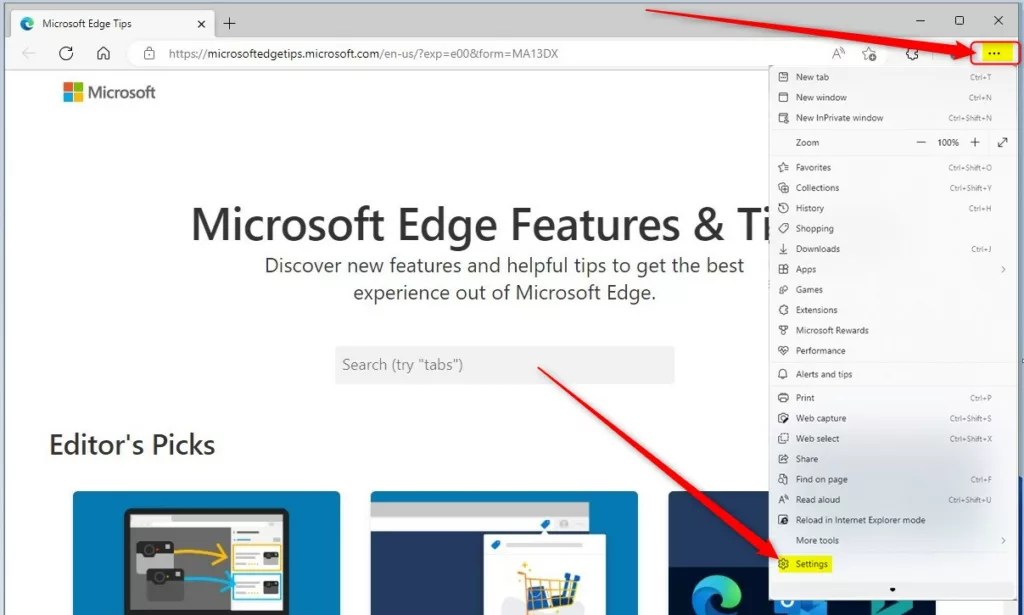
Ang mga hakbang sa ibaba ay gagabay sa iyo sa pag-install at pag-uninstall ng tampok na Game Assist sa Microsoft Edge browser.
I-install ang Game Assist mula sa Microsoft Edge
Tulad ng nabanggit, maaaring i-install o i-uninstall ng mga user ang bagong feature na Edge na tinatawag na “Game Assist“gamit ang Microsoft Edge browser.
Narito kung paano ito gawin.
Una, buksan ang Microsoft Edge browser.
Pagkatapos ay mag-click sa Setting at higit pa (Alt+F) 3 pahalang na tuldok na button sa kanang sulok sa itaas at piliin ang Mga Setting.
Ang Microsoft Edge browser ay may higit pang mga opsyon at setting
Piliin ang “Hitsura“sa pahina ng Mga Setting sa kaliwa.
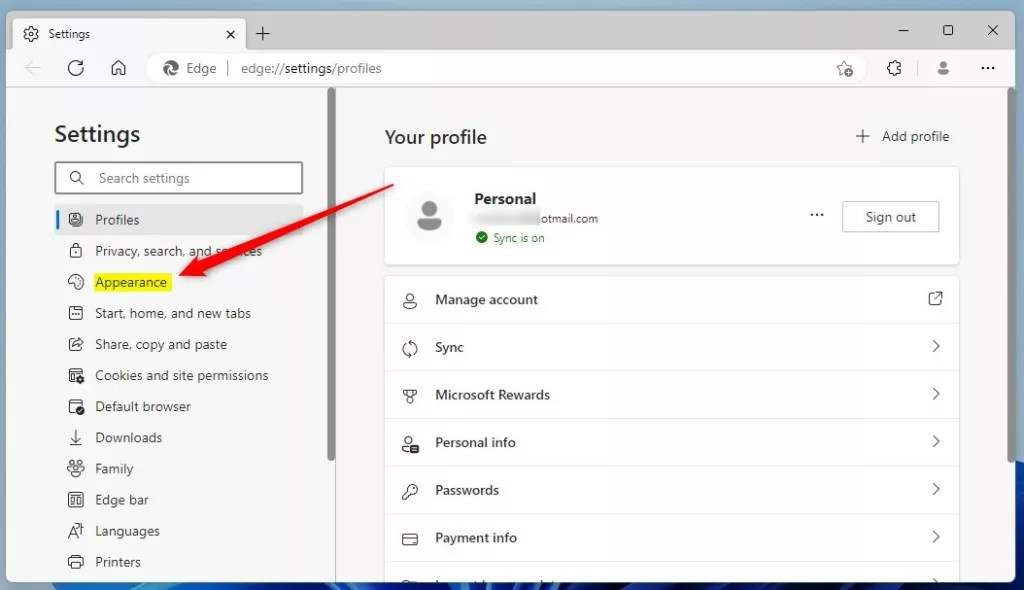 microsoft edge hitsura ng mga setting
microsoft edge hitsura ng mga setting
Sa pahina ng mga setting ng Hitsura, hanapin ang”Game Assist“na seksyon. Pagkatapos, i-click ang I-install ang widget button upang i-install ito.
Ang Game Assist na button ay maaari ding nasa ilalim ng Appearance=> Theme.
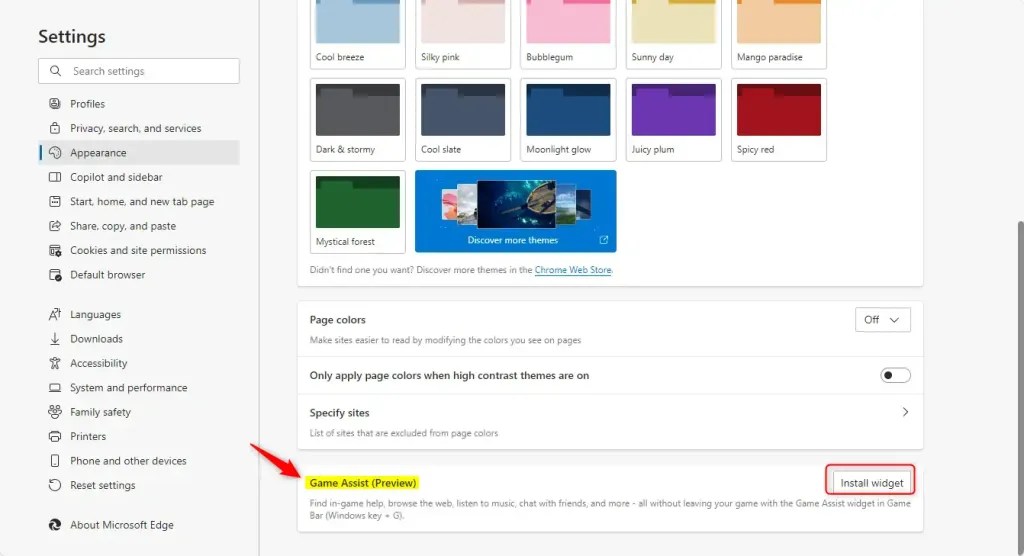
Kapag na-install, i-click ang Buksan upang buksan ang widget na “Microsoft Edge Game Assist”sa Laro Bar.
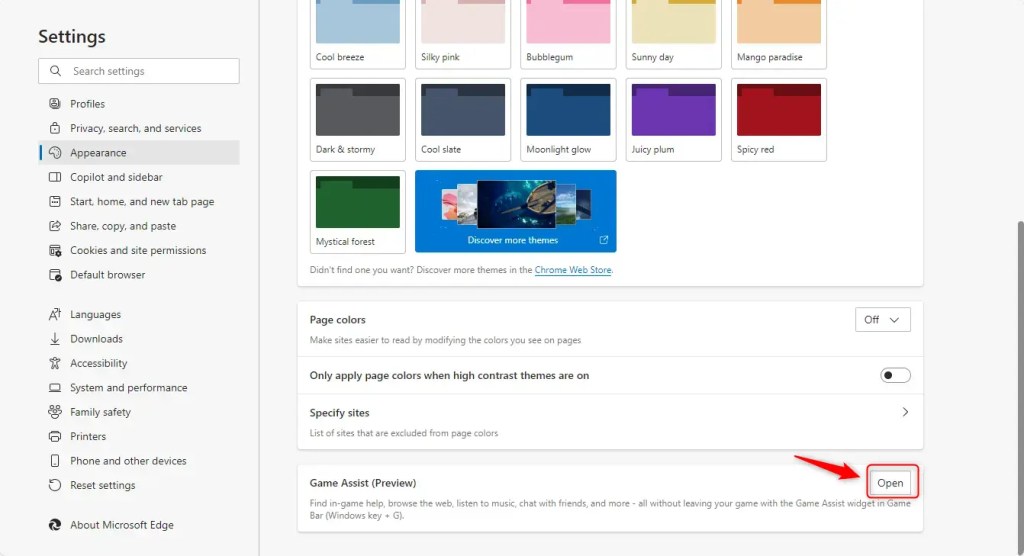
Dapat lumabas ang Game Assist bar.
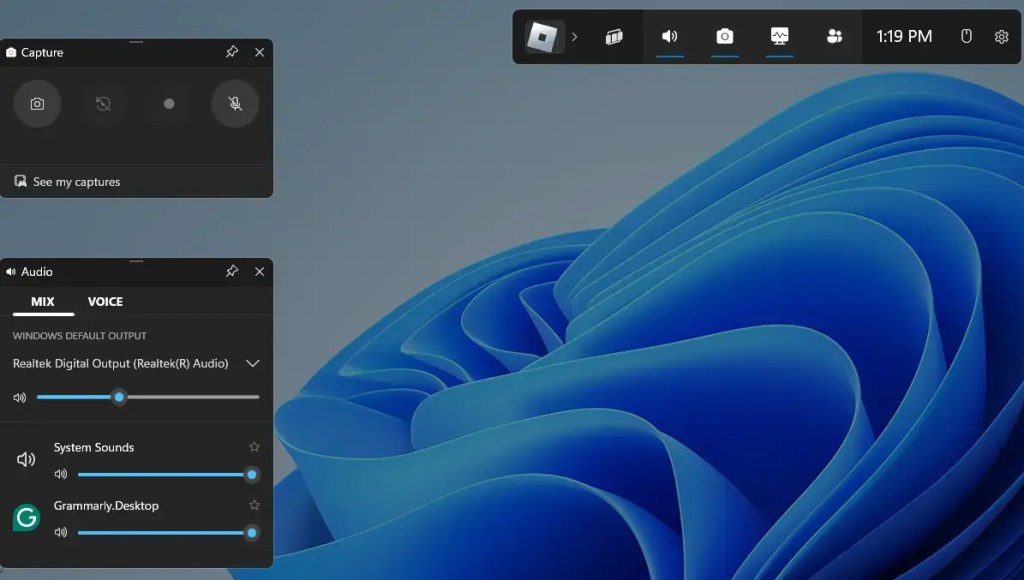
Isara ang Edge kapag tapos ka na.
I-uninstall ang “Microsoft Edge Game Assist”Widget mula sa Game Bar
Pagkatapos i-install ang Game Assist widget bar, maaari mo itong i-uninstall mula sa Game bar sa Windows.
Upang gawin iyon, buksan ang Game Bar ( Win+G).
Pagkatapos, i-click ang button na Widget sa Home bar at piliin ang “Widget Store.”
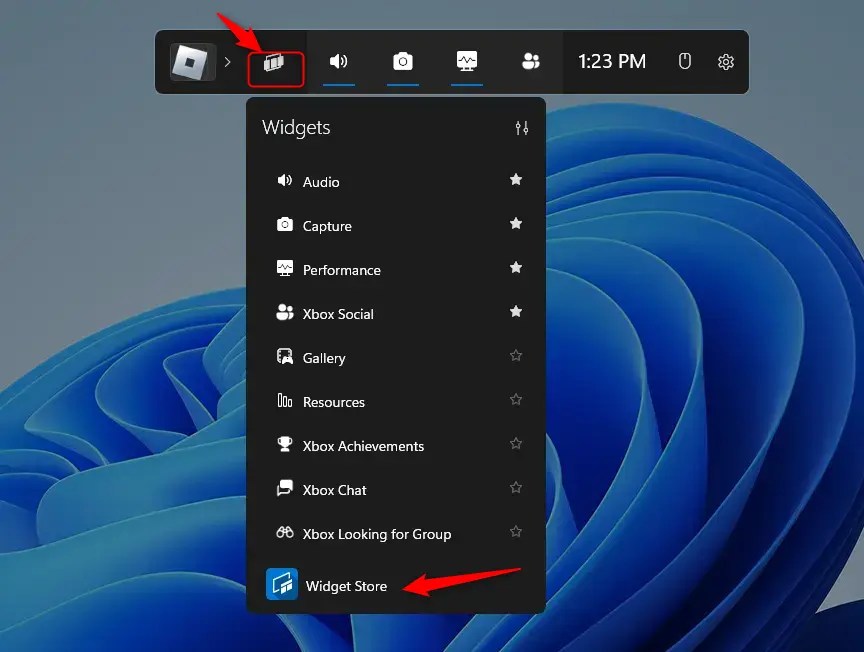
Naka-on ang window ng Widget Store, piliin ang tab na”Naka-install.”Pagkatapos, piliin ang Microsoft Edge Game Assist app at mag-click sa Higit pang mga opsyon (3 tuldok) na button.
Sa pop-up na menu, i-click ang I-uninstall upang alisin ang app.
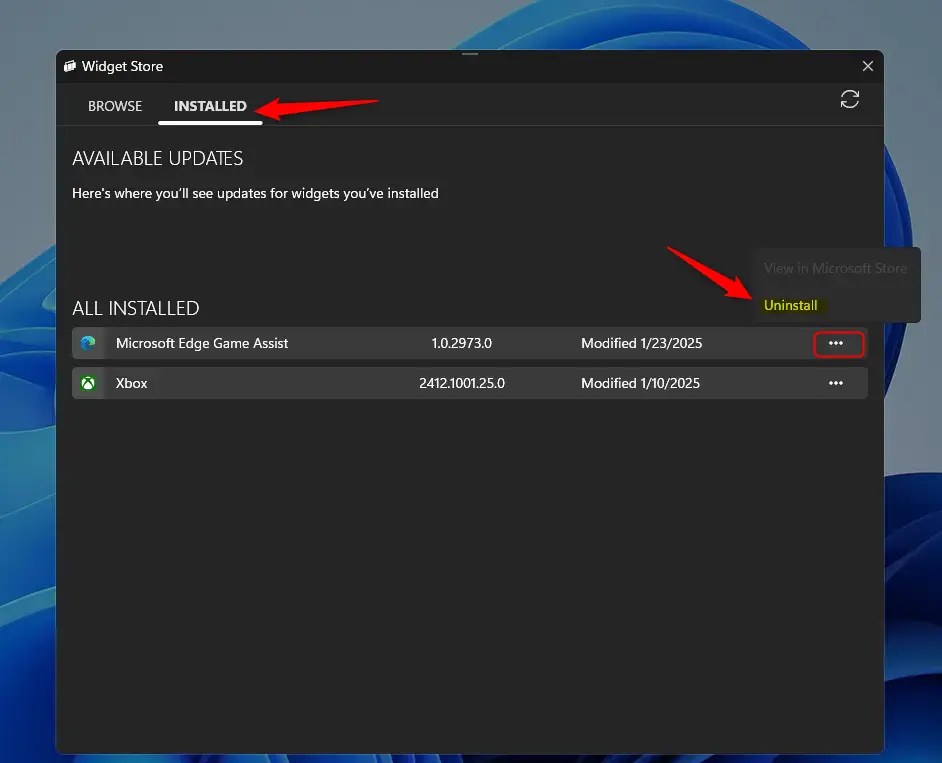
Kapag na-prompt, i-click ang Oo upang kumpirmahin.
Iyan ang dapat gawin!
Konklusyon:
Sa buod, nag-aalok ang Microsoft Edge Game Assist widget ng mahalagang pagpapahusay para sa mga manlalaro, na nagbibigay ng tuluy-tuloy na karanasan sa pagba-browse nang direkta sa loob ng Game Bar. Kabilang sa mga pangunahing takeaway ang:
Pinahusay na Karanasan sa Paglalaro: Ang Game Assist ay na-optimize para sa mga manlalaro, na nagsasama ng mga kapaki-pakinabang na tool at pag-access sa data. Madaling Pag-install: Ang proseso ng pag-install sa pamamagitan ng browser ng Microsoft Edge ay diretso, na nagbibigay-daan sa mga user na ma-access nang mabilis ang widget. Maginhawang Pag-uninstall: Ang pag-alis ng widget kapag hindi na ito kailangan ay simple at maaaring gawin nang direkta mula sa Game Bar. Pinahusay na Social Connectivity: Ang mga feature tulad ng Xbox Social ay nagpapadali ng mas mahusay na pakikipag-ugnayan sa mga kaibigan at pagsubaybay sa mga nakamit ng laro. Versatile na Mga Feature ng Widget: Ang pag-access sa mga utility tulad ng Spotify, Mga Koponan, at pagsubaybay sa pagganap ay nagpapayaman sa karanasan sa paglalaro.
Sa pamamagitan ng paggamit ng Game Assist na widget, mapahusay ng mga user ang kanilang pag-setup ng gaming at i-maximize ang kanilang oras sa laro.